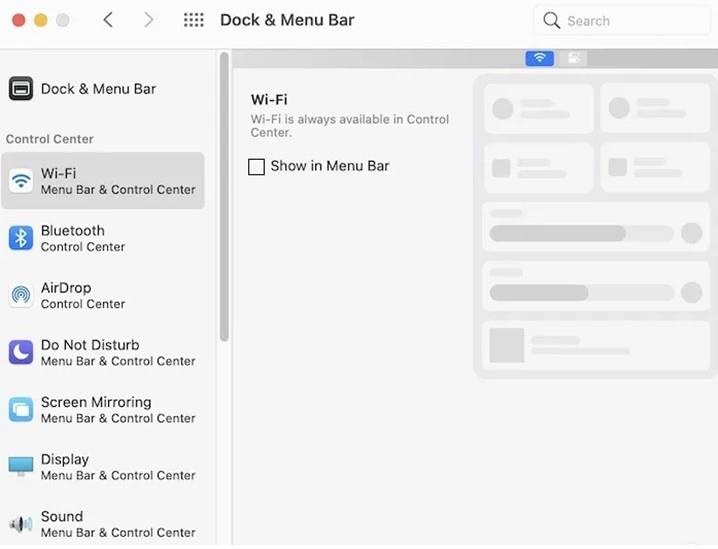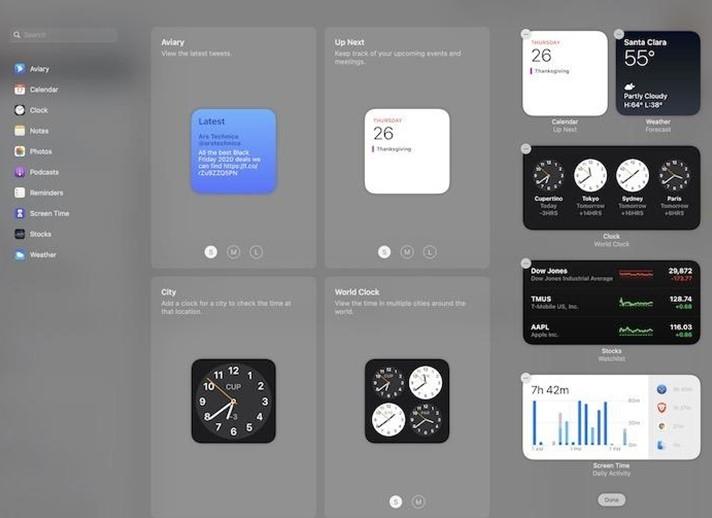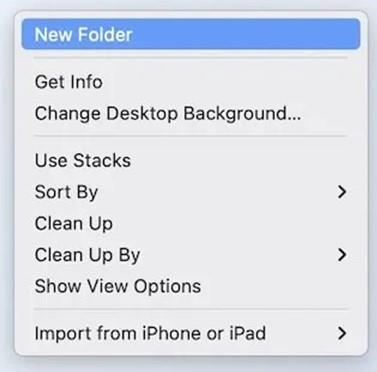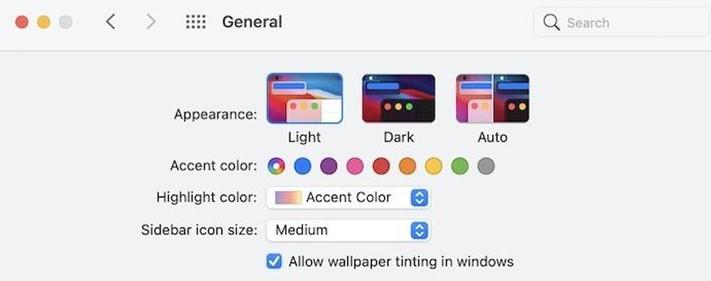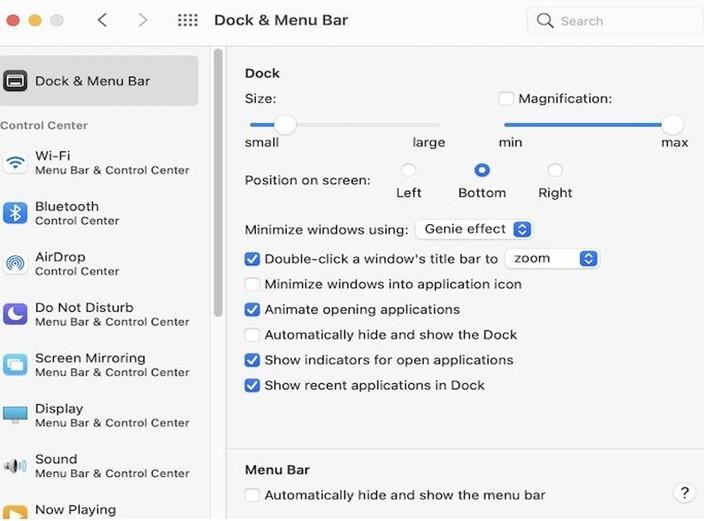Последната актуализация в семейството на macOS роди Big Sur, която нарушава традицията на серията OS X и преминава към номер 11. Промените в Big Sur са очевидни и видими в сравнение с предишни актуализации. Друга вълнуваща функция е, че Apple улесни много нови опции за персонализиране за персонализиране на операционната система по различни начини. Това ръководство ще ви помогне с основните функции за лесно персонализиране на macOS.
Стъпки за това как да персонализирате macOS лесно и бързо?
Първа стъпка за персонализиране на macOS: Център за управление.
Центърът за управление в Big Sur е по-добър от предишните си версии, когато става въпрос за изцяло новия облик. Подобно на своите предшественици, вие няма да можете да персонализирате определени функции като звук, мрежа и дисплей. За други промени трябва да щракнете върху иконата на Apple в горния ляв ъгъл и да изберете System Preferences и след това Dock & Menu Bar.
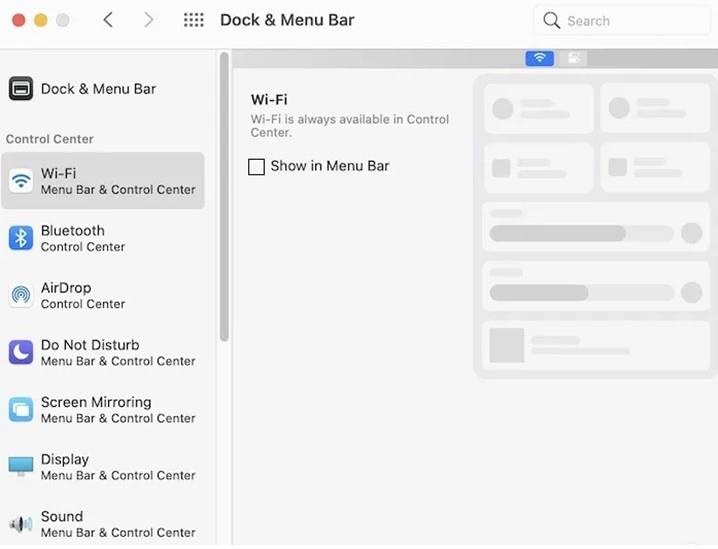
След като прозорецът на Dock & Menu Bar се отвори, левият панел ще изброи определени опции под Control Center. Опциите включват Wi-Fi, Bluetooth, AirDrop, Do Not Disturb, Screen Mirroring, Display, Sound и др. Щракнете върху всяка опция отляво и след това проверете десния панел, за да разберете опциите, които имате, за да направите промяната. Повечето от опциите имат само една промяна, обозначена като „Показване в лентата с менюта“ с квадратче за отметка. Ако искате да видите това конкретно в лентата с менюта, поставете отметка в квадратчето и ако искате да премахнете съществуващ елемент от лентата с менюта, премахнете отметката от квадратчето за отметка.
По този начин можете да персонализирате това, което искате да видите в лентата с менюта.
Втора стъпка за персонализиране на macOS: Добавяне на джаджи
Widgets са малки плаващи преки пътища или приложения, които помагат за лесен достъп до приложението и в същото време предоставят необходимата информация, без да се налага да стартирате цялото приложение. Тези джаджи станаха много популярни и бяха въведени за първи път в iPhone, а сега са добавени и към Big Sur. За да получите достъп до Widgets , трябва да кликнете върху датата и часа в горния десен ъгъл на екрана и след като превъртите малко надолу, ще видите опцията Редактиране на Widgets.
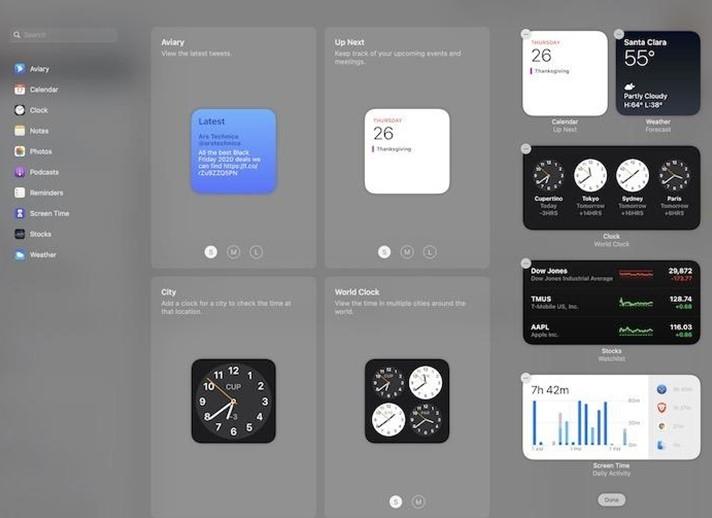
След като щракнете върху опцията Редактиране на джаджи, ще видите сив екран, показващ всички налични приспособления на вашия компютър. Това би било различно за всички, тъй като зависи от приложенията, които сте инсталирали. Простото плъзгане и пускане ще активира приспособленията и размерът на джаджата зависи от индикаторите, показани отдолу, като S за малки, M за средни и L за големи.
Трета стъпка за персонализиране на macOS: Закачете разговори
Една от най-забележимите промени в Big Sur е фактът, че потребителите на Apple най-накрая могат да закачат всеки разговор в горната част на прозореца на iMessage. Това ще ви помогне да намирате бързо и лесно съобщения от вашето семейство и приятели. Процесът на закачане на съобщение също е много лесен, където просто трябва да натиснете Control + Щракнете върху произволен разговор в лявата колона и след това щракнете върху Pin от опциите. Това ще направи тази конкретна нишка да се появи в горната част на списъка с разговори и ще остане фиксирана в горната част.
Четвърта стъпка за персонализиране на macOS: Добавяне на тапет
Промяната на тапета може да не е една от най-добрите персонализации, но със сигурност помага да премахнете тапета на macOS по подразбиране и да го замените със свой собствен. Преди да изберете нещо от услуга на трета страна като Wallhaven, Desktop Nexus и Simple Desktop, си струва да проверите динамичните тапети по подразбиране на Apple, включени в Big Sur. Тези динамични тапети се променят автоматично на базата на предварително зададено време. Ето стъпките за бързо активиране на вашите персонализирани и изтеглени тапети в Big Sur:
Стъпка 1 : Щракнете с десния бутон върху работния плот и от контекстното меню изберете „Промяна на фона на работния плот…“. Новият прозорец, който се отваря, ще има два раздела, а именно Desktop и Screensaver.
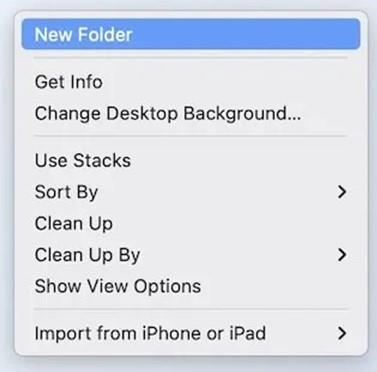
Стъпка 2 : Щракнете върху раздела Desktop и като използвате опциите в левия панел, отидете до конкретната папка, където сте съхранили тапетите. Ще се покажат миниатюрите на всички изображения, съхранени в папката.
Стъпка 3 : Накрая щракнете върху което и да е миниатюра от десния панел и това изображение ще стане ваш тапет автоматично с незабавен ефект.
Пета стъпка за персонализиране на macOS: Тъмен режим
На Тъмно режим е въведен от Apple в MacOS Мохаве, нещо, което е било в огромно търсене от всички потребители на Apple. Ето стъпките за активиране на тъмния режим в Big Sur:
Стъпка 1 : Щракнете върху менюто на Apple в горния ляв ъгъл на лентата с менюта и изберете Системни предпочитания.
Стъпка 2 : След това щракнете върху Общи и когато прозорецът се отвори, изберете една от опциите, които са в секцията Външен вид в самия горен край.
Стъпка 3 : Има три опции, от които да избирате, а именно Светло, Тъмно и Автоматично.
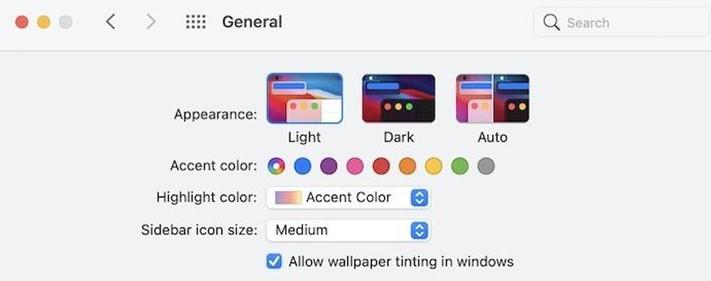
Светлина: Това е опцията по подразбиране.
Тъмно: Това променя вашия Big Sur в тъмен режим.
Автоматично: Тази опция автоматично превключва от светъл режим през деня към тъмен режим през нощта.
Забележка: Повечето приложения активират своя тъмен режим автоматично, ако системните настройки са зададени на Тъмен режим. Това включва приложения като Safari, Maps, Mail, Notes и много други.
Шеста стъпка за персонализиране на macOS: Safari 14
Safari 14 най-накрая може да бъде персонализиран! Apple реши да предостави определени персонализации на своите потребители на Safari, които са подобни на браузърите Chrome и Edge. Първата промяна, която потребителите могат да направят, е да премахнат стандартния сив фон и да го заменят с нещо цветно. Освен това със сигурност има и други опции като коригиране на любими, настройка на разделите Списък за четене и iCloud, както и премахване на предложенията Siri.
Седма стъпка за персонализиране на macOS: Dock
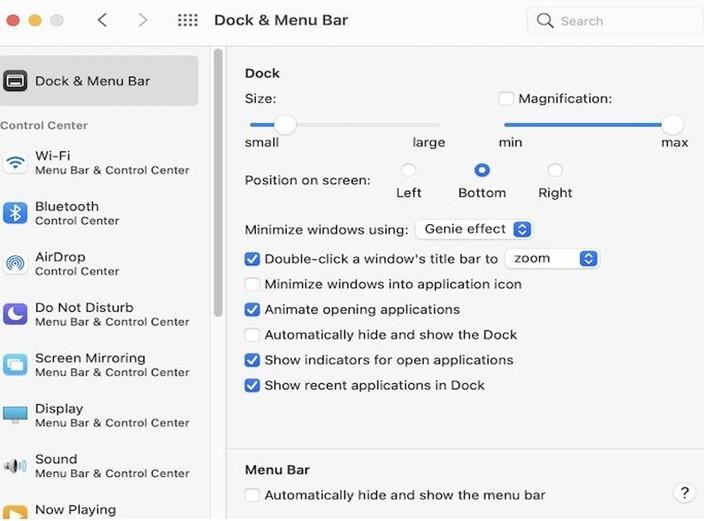
Последната стъпка за персонализиране на macOS е да промените настройките по подразбиране на The Dock . Изцяло новият Dock е полупрозрачна и плаваща лента, която се появява в долната част на екрана. Настройките по подразбиране на Dock могат да бъдат персонализирани, като щракнете върху Apple Menu > System Preferences > Dock & Menu Bar. Този прозорец с настройки предоставя опции за настройка на позицията, размера, увеличението и много други.
Как да оптимизирате и почистите вашия macOS?
След като персонализирате своя macOS, сега е време да оптимизирате и почистите системата си, за да гарантирате, че осигурява подобрена производителност. Всяка машина изисква поддръжка и вашият компютър не се различава. Ръчната оптимизация на вашата система е почти невъзможна и ще ви е необходим инструмент на трета страна, който да ви помогне да почистите компютъра. Предлагам да използвате Disk Clean Pro , инструмент, който използвам от няколко години и някои от неговите функции включват:

- Нежелани файлове: Този инструмент също помага за премахване на нежелани файлове и изтриването им, като по този начин освобождава място на вашия компютър.
- Защита на поверителността в Интернет: Всички браузъри запазват бисквитки, кеш и история за потребителя, които могат лесно да бъдат изтрити от този инструмент.
- Други инструменти: Няколко модула, които могат да помогнат за оптимизиране на вашия macOS, като търсачка на дубликати, почистване на журнали, частични изтегляния и много други.
За пълен преглед на Disk Clean Pro, моля, прочетете: Disk Clean Pro: #1 приложение за Mac за почистване на вашия Mac през 2021 г.
Изтеглете Disk Clean Pro сега!

Последната дума за това как да персонализирате macOS лесно и бързо?
Това приключва стъпките за персонализиране на Big Sur на Mac и въпреки че тези стъпки може да не изглеждат достатъчни, това е първият път, когато Apple даде възможност на своите потребители с толкова много опции за персонализиране. Можете да ги изпробвате един по един и да продължавате да сменяте всяка седмица или две седмици, за да се насладите на ново различно изживяване всеки път.
Следвайте ни в социалните медии – Facebook , Twitter , LinkedIn и YouTube . За всякакви въпроси или предложения, моля, уведомете ни в секцията за коментари по-долу. Ще се радваме да се свържем с вас с решение. Редовно публикуваме съвети и трикове, заедно с отговори на често срещани проблеми, свързани с технологиите.